Win10打开程序提示调用失败错误码0x8002801c怎么办?用户们使用Win10的过程中经常碰到各种错误,令人抓狂,有些用户在打开程序文件时遇到系统提示文件调用失败无法打开,及其相关的
Win10打开程序提示调用失败错误码0x8002801c怎么办?用户们使用Win10的过程中经常碰到各种错误,令人抓狂,有些用户在打开程序文件时遇到系统提示文件调用失败无法打开,及其相关的文件也是如此,这该怎么办呢,下面小编给大家带来Win10错误码0x8002801c的解决方法。
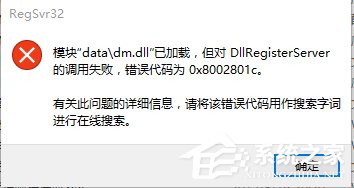
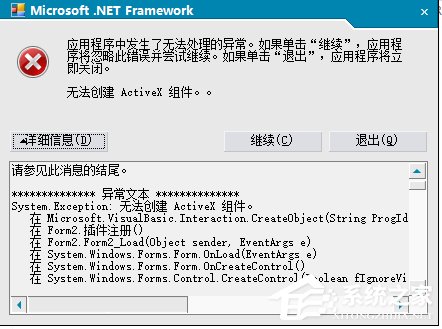
Win10错误码0x8002801c的解决方法:
1.自行将msinet.ocx组件复制到C:\Windows\SysWOW64\目录下;
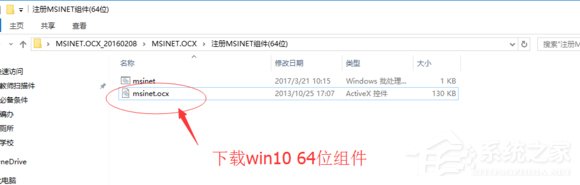

2.在C:\Windows\SysWOW64\ 目录下找到cmd.exe文件,右键单击,“以管理员身份运行”,打开cmd;
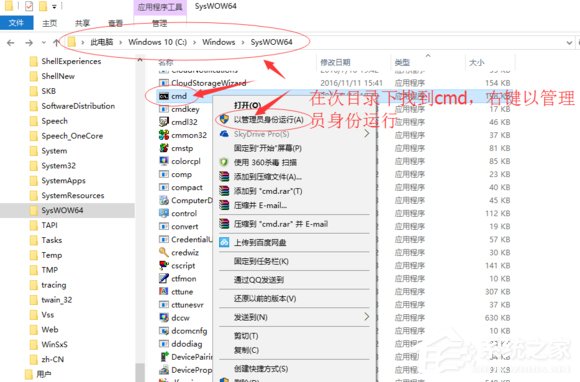
3.复制regsvr32 %windir%\SysWOW64\msinet.ocx 命令,右键在cmd点击下,会将此行命令粘贴到cmd中,然后敲击回车,现实注册成功!
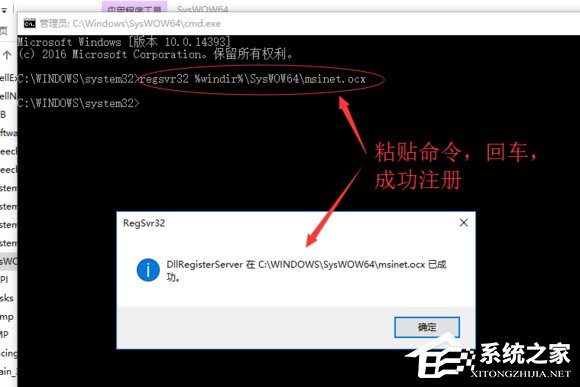
以上就是Win10调用失败错误码0x8002801c的解决方法,按上述步骤操作即可解决问题。
